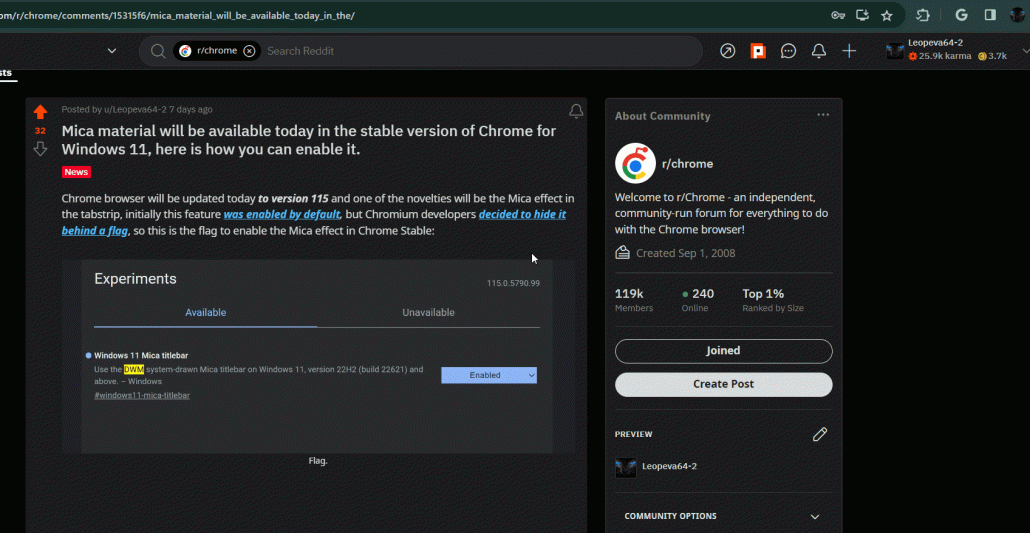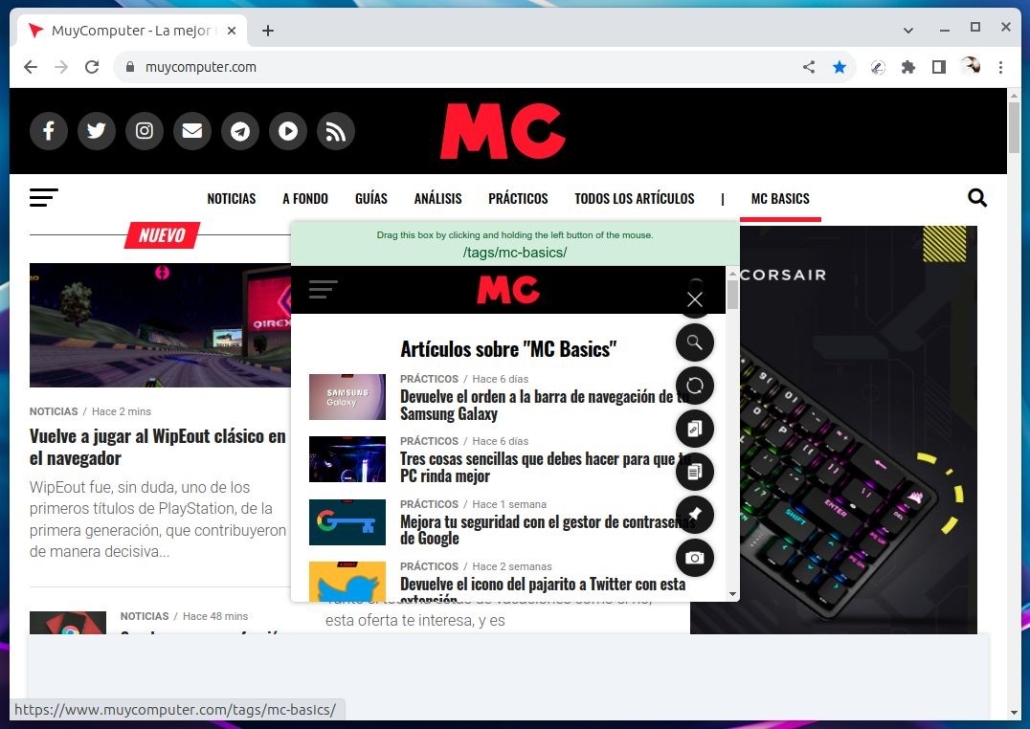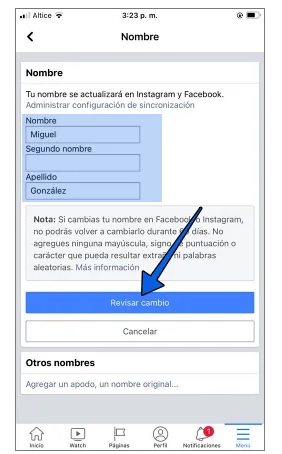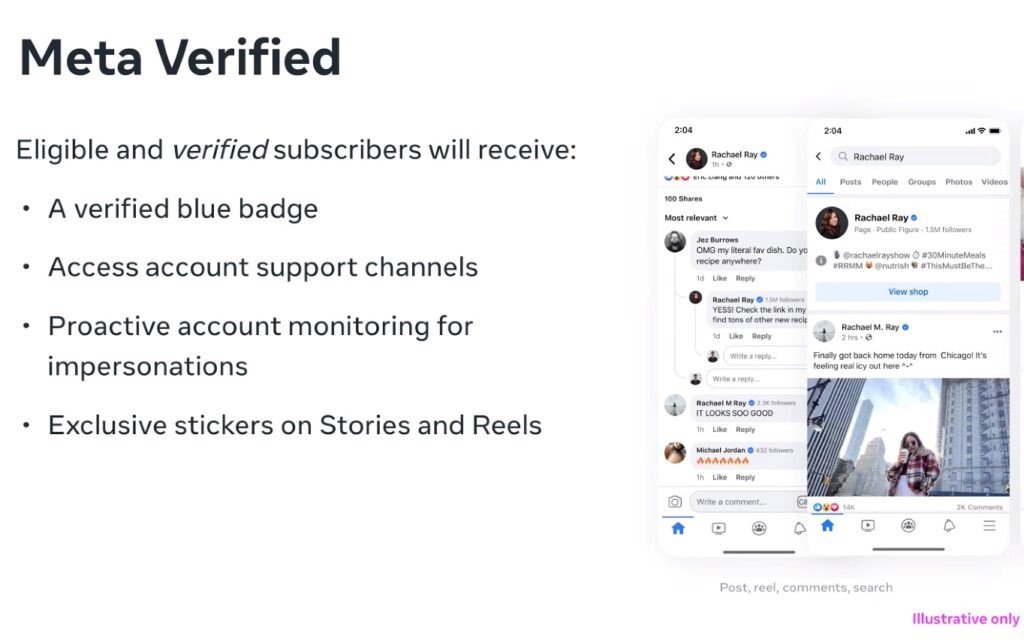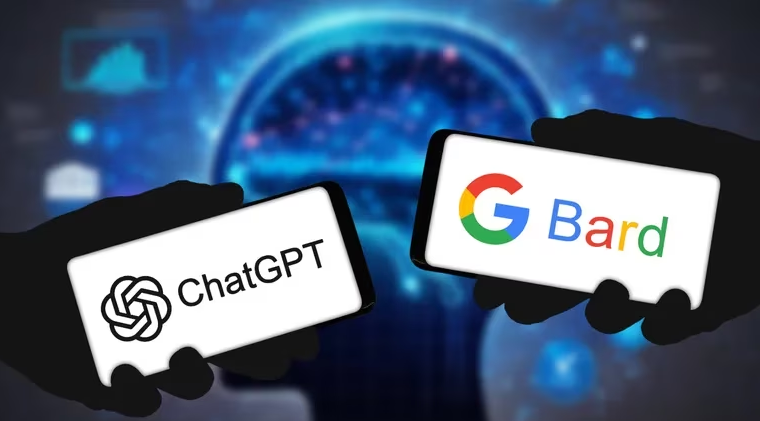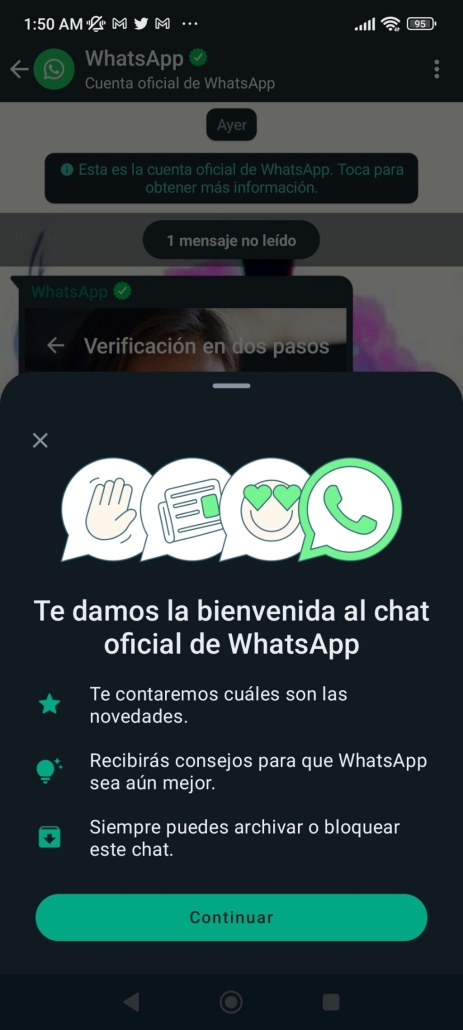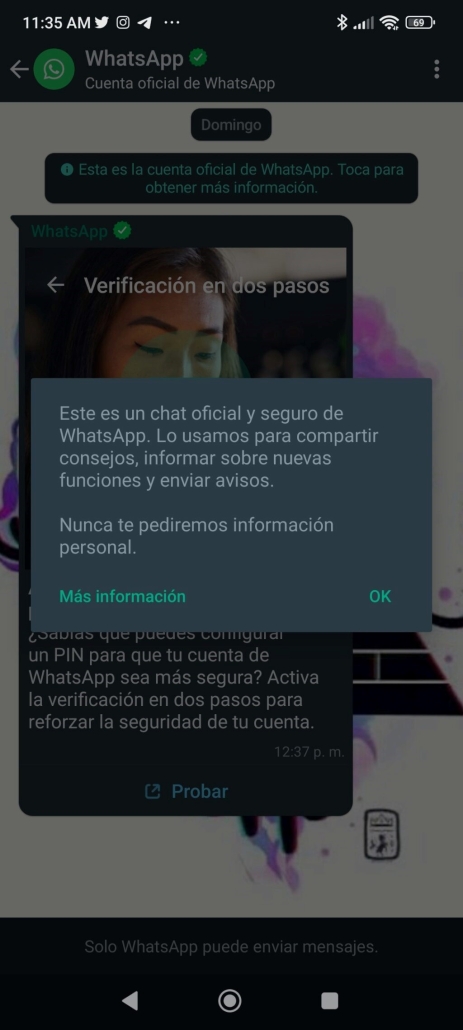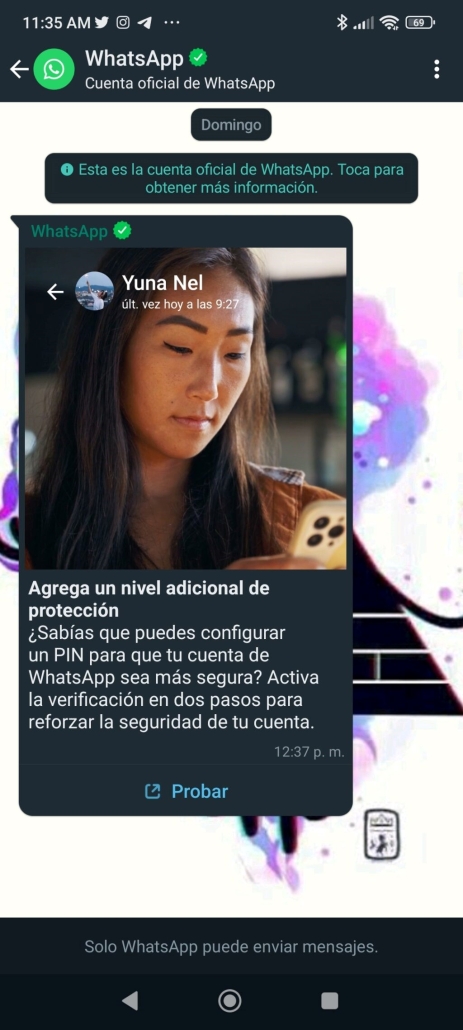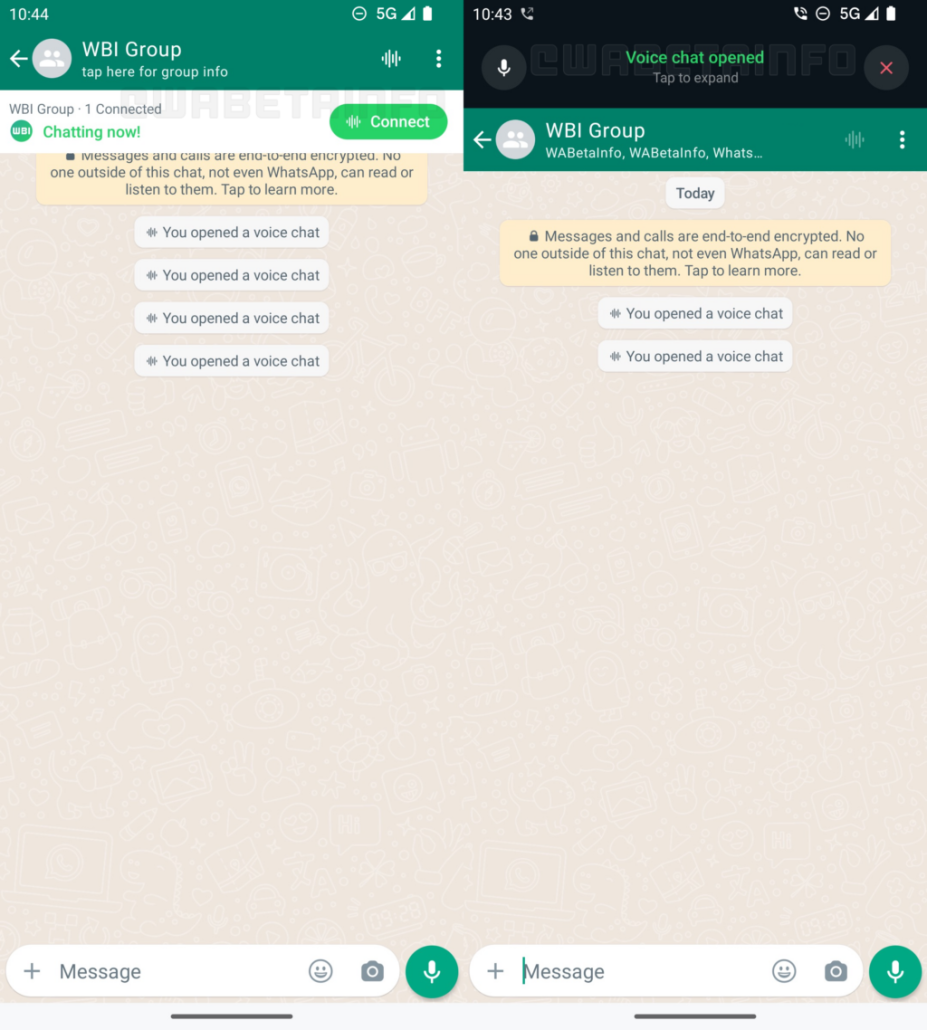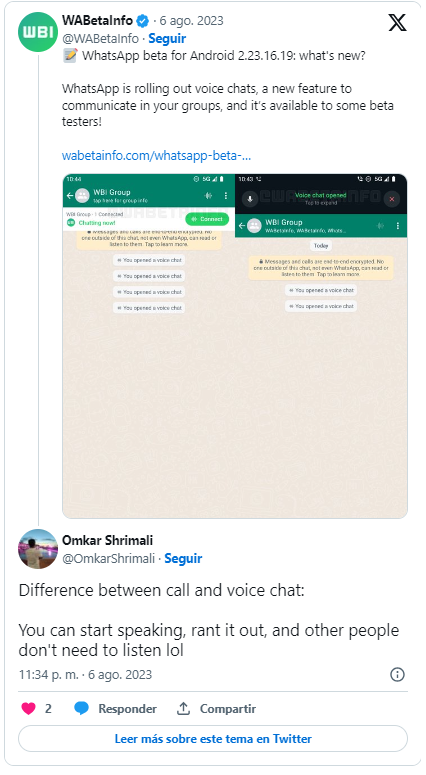Smartwatch o smartband: ¿cuál me conviene más?
Muchas veces se confunden uno con otro, pero no son lo mismo, por ello, en Uno cero te explicamos sus diferencias
En la era actual de la tecnología portátil, los dispositivos como los smartwatches y las smartbands han ganado una gran popularidad gracias a su funcionalidad y conveniencia.
Estos dispositivos no solo han transformado la forma en que interactuamos con la tecnología, sino que también han revolucionado la manera en que monitoreamos nuestra salud y llevamos un estilo de vida más activo.
Para conocer más a detalle estos dispositivos, en Unocero te decimos sus diferencias clave, así como sus diversos usos y aplicaciones en la vida cotidiana.

Smartwatch: tecnología en tu muñeca
Los smartwatches, como su nombre indica, son relojes inteligentes que van más allá de la simple función de mostrar la hora.
Un mar de funciones
Estos dispositivos están diseñados para ser una extensión de tu teléfono inteligente, permitiéndote recibir notificaciones, mensajes, correos electrónicos y realizar una variedad de tareas sin tener que sacar el teléfono del bolsillo.

Pantalla más grande
Una de las principales ventajas y diferenciador clave de los smartwatches es su pantalla más grande y versátil, que suele permitir una interacción más rica con las aplicaciones y los datos, además de tener una mejor resolución.
Y esta es una gran característica dado que los wearables ya son tan compactos que cualquier ventaja marginal en términos de tamaño de pantalla es muy apreciable.
Instalar apps
Casi todos los relojes inteligentes disponibles en el mercado tienen una tienda de aplicaciones disponible dentro de ellos. Le permite instalar aplicaciones de terceros.

Smartband: tu compañero de fitness y bienestar
Las smartbands, también conocidas como pulseras inteligentes se centran en la monitorización de la actividad física y el bienestar.
Tamaño compacto
Estos dispositivos suelen ser más pequeños y ligeros que los smartwatches, lo que los convierte en opciones ideales para quienes buscan un seguimiento constante de su actividad sin llevar un dispositivo voluminoso.

Rastreo de actividad física
Las smartbands son expertas en rastrear pasos, distancia recorrida, calorías quemadas y otros datos relacionados con la actividad física. Esto es especialmente útil para personas que desean llevar un estilo de vida más activo y saludable.
Simplicidad y duración de la batería
Las smartbands suelen ser más simples en términos de funcionalidad en comparación con los smartwatches, pero esto también se traduce en una mayor duración de la batería. Algunas smartbands pueden durar semanas con una sola carga.
Esto se debe principalmente a dos razones: una razón es que el tamaño de su pantalla es más pequeño y, por lo tanto, ofrece una resolución más baja. Y como casi no ofrecen tantas funciones como un reloj inteligente, también pueden admitir un sistema operativo más liviano.

Economía
Un punto que las diferencia de un reloj inteligente, es que las smartband, incluso los modelos Premium no cuestan tanto como un reloj inteligente.
Las opciones asequibles también lo son si las comparas con relojes inteligentes de precio razonable. Y esto es genial para las personas que sólo quieren realizar un seguimiento de su estado físico y su salud. Pueden obtener una opción asequible en forma de banda inteligente.
Similitudes entre un smartwatch y una smartband
Así como un reloj cuenta con mayores funcionalidades que una banda inteligente, igualmente hay cosas en común que puedes encontrar en ambos dispositivos.
Notificaciones en tiempo real
Los smartwatches y algunas smartbands te mantienen conectado al mundo digital al mostrar notificaciones de mensajes, llamadas, redes sociales y aplicaciones directamente en tu muñeca.
Esto es especialmente útil cuando no puedes o no quieres sacar tu teléfono del bolsillo o bolso.

Monitoreo del sueño
Muchos de estos dispositivos incluyen funciones de monitoreo del sueño que analizan la calidad de tu descanso, la duración de tus ciclos de sueño y te ofrecen recomendaciones para mejorar tus patrones de sueño.
¿Cuál es para ti?
La elección entre un smartwatch y una smartband depende en gran medida de tus necesidades y preferencias. Si buscas una experiencia más completa con funciones de notificación, aplicaciones y mayor interacción, un smartwatch podría ser la opción ideal para ti.
Por otro lado, si estás interesado en mejorar tu salud y mantenerte activo sin preocuparte demasiado por las notificaciones y aplicaciones adicionales, una smartband podría ser más adecuada.